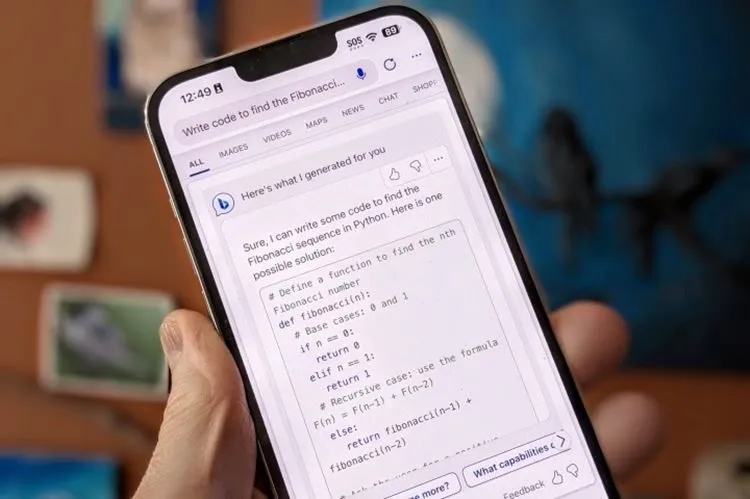Một tính năng vô cùng thú vị mà nhiều người dùng Bing AI chưa biết đến đó là người dùng có thể nghe kết quả truy vấn từ ứng dụng mà không phải đọc. Nghe có vẻ thú vị phải không nào, hãy cùng tìm hiểu nhé.
Ứng dụng Bing AI hỗ trợ người dùng tính năng hỗ trợ đọc to kết quả trong những trường người dùng không tiện đọc bằng mắt. Tính năng này giúp người dùng có thể vừa nghe được kết quả mình tìm kiếm, vừa làm được chuyện khác tiết kiệm thời gian. Tham khảo bài viết bên dưới để biết cách thực hiện nhé!
Bạn đang đọc: Cách bật đọc kết quả tìm kiếm trên Bing AI vô cùng hay ho mà ít người biết
Cách bật chế độ đọc kết quả trên Bing AI
Bước 1: Mở ứng dụng Bing AI trên điện thoại > Chọn mục Ứng dụng ở góc dưới cùng bên phải > Nhấn chọn Cài đặt.
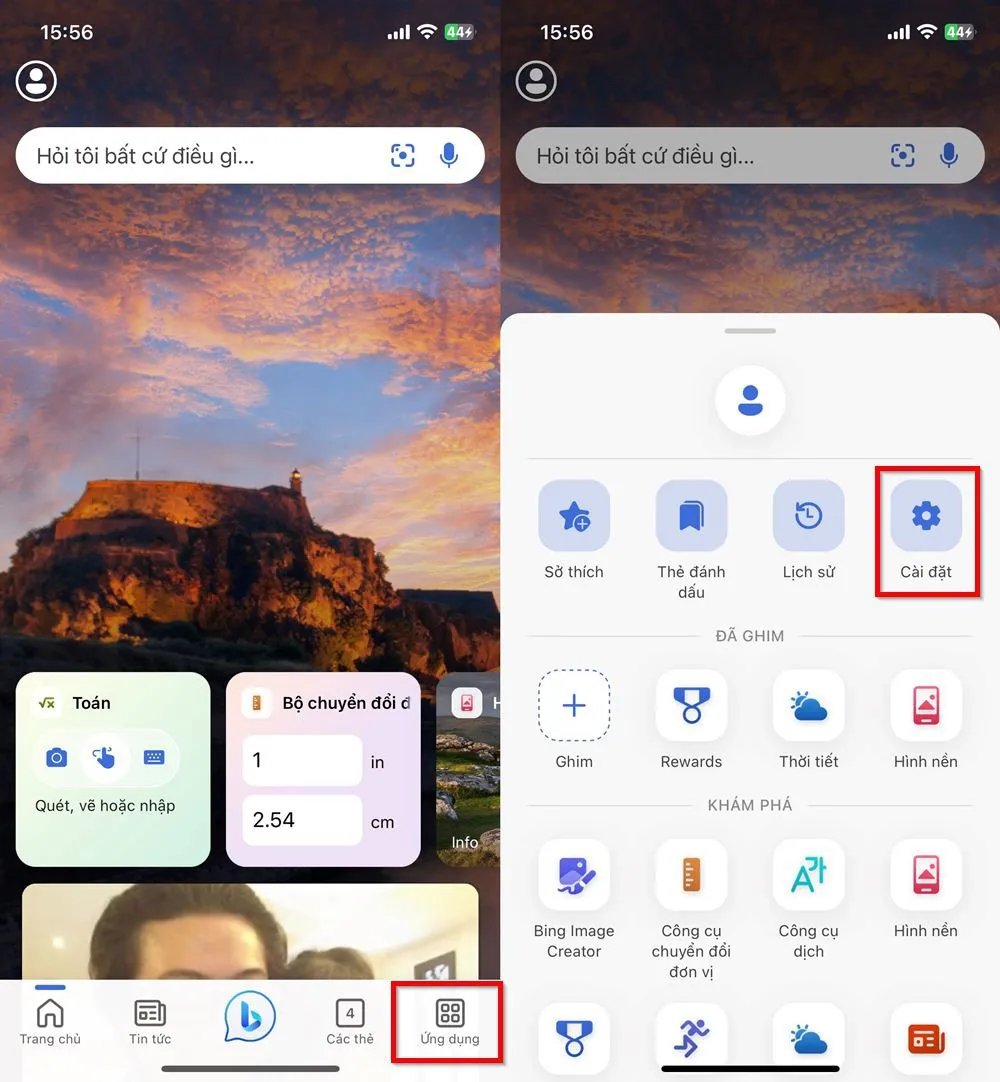
Bước 2: Ở phần Tùy chọn nhấn chọn Tìm kiếm > Tìm và nhấn vào mục Đọc to kết quả.
Tìm hiểu thêm: Bạn có thể dễ dàng chặn tin nhắn trên iPhone bằng cách này
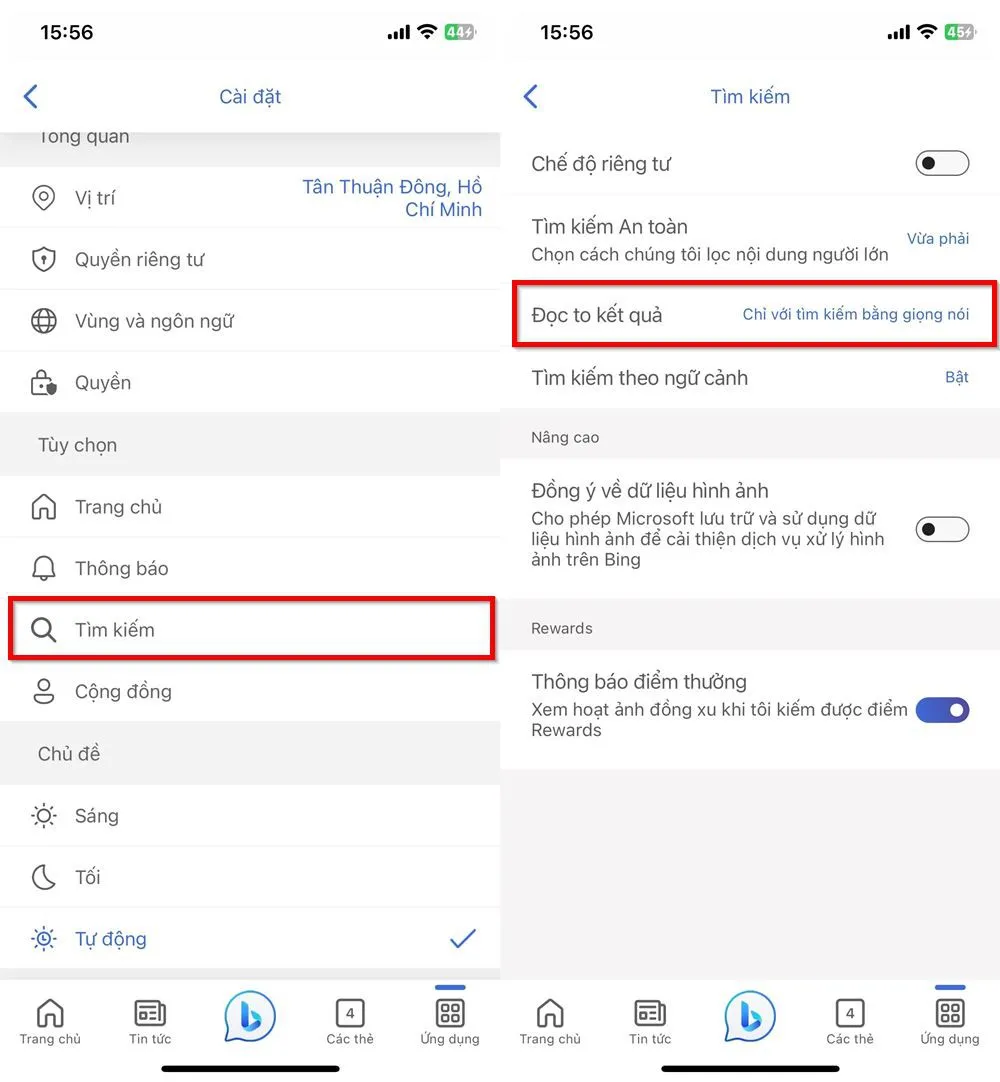
Bước 3: Nhấn chọn Luôn luôn để cho ứng dụng luôn đọc kết quả mà bạn truy vấn nhé.
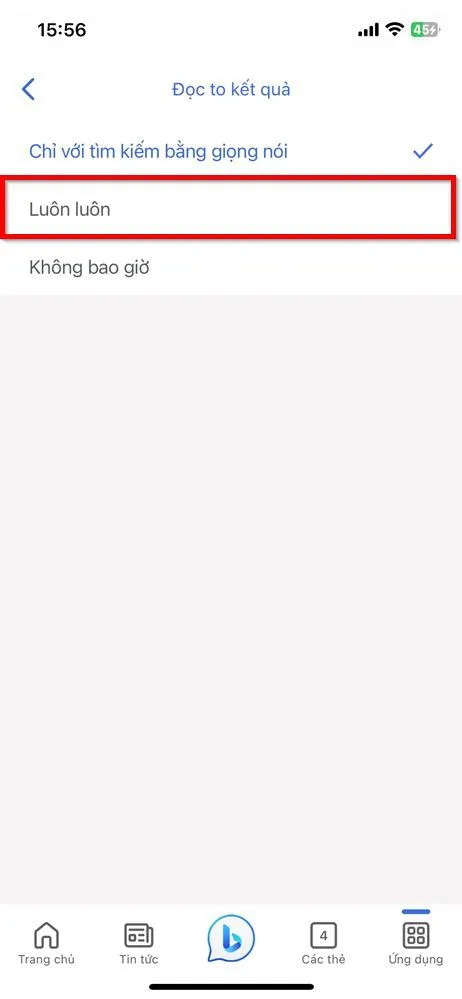
>>>>>Xem thêm: Cách kiểm tra điện thoại có bị hack không và các biện pháp xử lý kịp thời tình trạng này
Trên đây là các bước bật chế độ đọc kết quả trên Bing AI khi tìm kiếm vô cùng đơn giản. Hãy lưu lại và thực hiện thử nhé, vô cùng hữu ích đấy. Ngoài ra, trang tin tức của Blogkienthuc.edu.vn còn có nhiều mẹo hay trên Bing AI mà bạn chưa biết, bạn tham khảo nhé!
Xem thêm: Mẹo chuyển đổi nhiều đơn vị khác nhau trên Bing AI nhanh và chính xác